Descrição
Os widgets afrus permitem que ações sejam realizadas por usuários de interesse das organizações, consequentemente é necessário realizar um processo preciso de rastreamento do que esses usuários executam.
Uma das ferramentas mais utilizadas para este fim é o Google Tag Manager, portanto dentro do sistema Widget pretende-se incorporar por padrão a possibilidade de integrar apenas o container ID do Google Tag Manager (de agora em diante o chamaremos de GTM). começará automaticamente a rastrear e enviar as informações para esta plataforma para posterior processamento e uso específico pelas organizações.
Versão de integração
O novo módulo Afrus Widgets permite acompanhar as ações dos usuários das organizações através da integração com o Google Tag Manager. Você só precisa copiar o ID do GTM na seção Configurações globais > Avançado > Gerenciador de tags do Google. Este código de rastreamento facilitará o rastreamento e o envio de informações para processamento posterior.
Este código possui a seguinte estrutura: GTM-XXXX
Nesse sentido, inclusivamente o Id do container deve ser solicitado para cada Widget e este deve percorrer o backend no endpoint /form para ser utilizado pelo Widget após sua renderização.
Eventos
São descritos os eventos para cada objetivo (Goal) do widget, detalhando sua definição e quando são executados.
Objetivo: Doação
1- Evento: “INÍCIO”
Definição: Executado ao renderizar o Widget, indicando que o formulário foi exibido.
Quando executar: Imediatamente após o widget ser completamente renderizado.
2- Evento: “ADD_TO_CART”
Definição: Executada na seleção do valor e tipo de doação.
Quando é executado: Na frase de chamariz do snippet de dados de pagamento.
3- Evento: “GENERATE_LEAD”
Definição: É executado quando os dados pessoais do usuário são preenchidos e enviados como lead.
Quando é executado: O evento é executado imediatamente após preencher os dados pessoais e clicar no botão próximo passo.
4- Evento: “BEGIN_CHECKOUT”
Definição: Indica que a doação iniciou seu processo de pagamento.
Quando é executado: Assim que o doador chega à etapa de pagamento.
5- Evento: “ADD_PAYMENT_INFO”
Definição: Indica que foram inseridos dados de pagamento.
Quando é executado: Assim que o doador insere os dados de pagamento e clica no botão enviar.
6- Evento: “COMPRA”
Definição: Indica que o pagamento da doação foi processado de forma satisfatória.
Quando é executado: Assim que a resposta da transação for recebida de forma satisfatória.
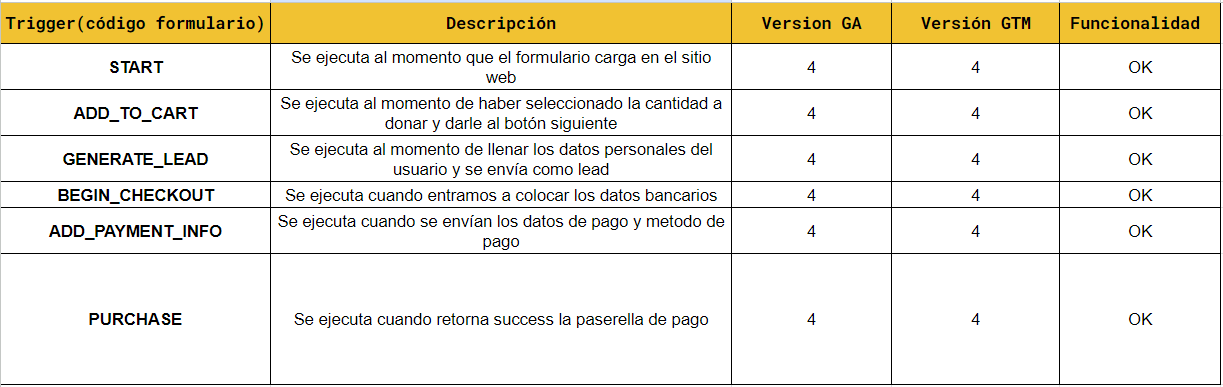
Objetivo: Registro
1- Evento: “INÍCIO”
Definição: Executado ao renderizar o Widget, indicando que o formulário foi exibido.
Quando executar: Imediatamente após o widget ser completamente renderizado.
2- Evento: “INSCRIÇÃO”
Definição: Indica que o lead foi cadastrado.
Quando é executado: Quando a pessoa está cadastrada no banco de dados.

Como é ativado no Afrus?
-
Você deve ir ao seu widget > Avançado > clicar em Gerenciador de tags do Google 4
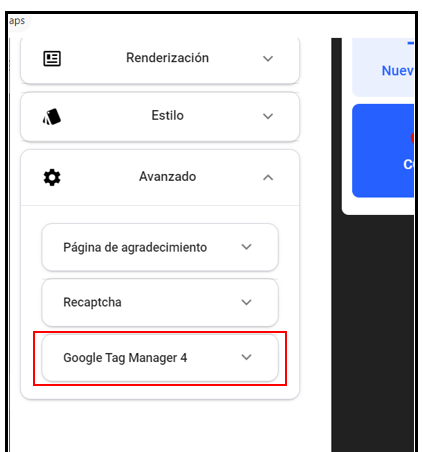
Insira o código de rastreamento que você configurou anteriormente no GTM4
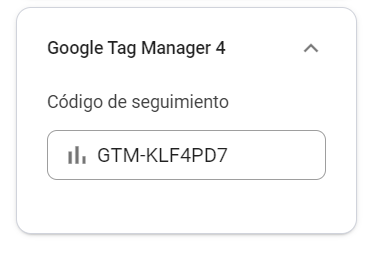
Assista ao vídeo tutorial sobre como configurar eventos para widgets afrus usando GTM4